Kā pārvietoties Word 2007 tabulā
Uzziniet, kā efektīvi pārvietoties Word 2007 tabulā, izmantojot īsinājumtaustiņus un peles darbības, lai optimizētu savu darba plūsmu.
Pēc scenāriju pievienošanas tabulai izklājlapā varat likt programmai Excel 2016 izveidot kopsavilkuma pārskatu, piemēram, parādītajā. Šajā pārskatā tiek parādītas mainīgās un izrietošās vērtības ne tikai visiem jūsu definētajiem scenārijiem, bet arī pašreizējās vērtības, kas tiek ievadītas mainīgajās šūnās darblapas tabulā pārskata ģenerēšanas laikā.
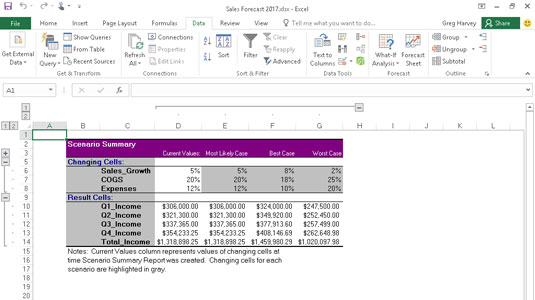
Scenāriju kopsavilkuma pārskats, kurā parādīti dažādi scenāriji, kas pievienoti tabulai Pārdošanas prognoze 2017. gadam.
Lai sagatavotu kopsavilkuma pārskatu, atveriet dialoglodziņu Scenāriju pārvaldnieks (Dati → Kas-Ja analīze → Scenāriju pārvaldnieks vai Alt+AWS) un pēc tam noklikšķiniet uz pogas Kopsavilkums, lai atvērtu dialoglodziņu Scenāriju kopsavilkums.
Šajā dialoglodziņā varat izvēlēties starp (statiskā) scenārija kopsavilkuma (noklusējuma) un (dinamiskā) scenārija rakurstabulas atskaites izveidi. Varat arī mainīt šūnu diapazonu tabulā, kas ir iekļauta kopsavilkuma pārskata sadaļā Rezultātu šūnas, pielāgojot šūnu diapazonu tekstlodziņā Rezultātu šūnas, pirms noklikšķināt uz Labi, lai ģenerētu atskaiti. Šajā piemērā šūnu diapazons B7:F7 ir izvēlēts ar nosauktajām šūnām Q1_Income, Q2_Income, Q3_Income, Q4_Income un Total-Income kā rezultāta šūnām šim kopsavilkuma pārskatam.
Pēc noklikšķināšanas uz Labi, programma Excel izveido kopsavilkuma pārskatu par mainīgajām vērtībām visos scenārijos (un pašreizējā darblapā) kopā ar aprēķinātajām vērtībām jaunas darblapas rezultātu šūnās (ar nosaukumu Scenārija kopsavilkums). Pēc tam varat pārdēvēt un pārvietot darblapu Scenāriju kopsavilkums, pirms saglabājat to kā daļu no darbgrāmatas faila.
Uzziniet, kā efektīvi pārvietoties Word 2007 tabulā, izmantojot īsinājumtaustiņus un peles darbības, lai optimizētu savu darba plūsmu.
Šajā sarakstā ir iekļautas desmit populārākās Excel funkcijas, kas attiecas uz plašu vajadzību klāstu. Uzziniet, kā izmantot <strong>Excel funkcijas</strong> efektīvāk!
Uzziniet, kā pievienot papildu analīzes slāņus jūsu Excel diagrammām, lai uzlabotu vizualizāciju un sniegtu precīzākus datus. Šis raksts apraksta visas nepieciešamās darbības.
Uzziniet, kā iestatīt <strong>rindkopas atkāpi</strong> programmā Word 2013, lai uzlabotu dokumenta noformējumu un lasāmību.
Uzziniet, kā pareizi ievietot slejas programmā Word 2010, lai uzlabotu jūsu dokumentu formātu un struktūru.
Apsveriet iespēju aizsargāt Excel 2007 darblapu, lai izvairītos no neplānotām izmaiņām. Uzziniet, kā aizsargāt un atbloķēt šūnas, lai nodrošinātu datu integritāti.
Programmas Excel 2013 PMT funkcija aprēķina periodisko mūža rentes maksājumu. Šī funkcija ir būtiska hipotekāro kredītu maksājumu plānošanai.
Mācieties, kā veikt t-testus Excel programmā, izmantojot datus un aprakstot trīs t-testu veidus, kas noderēs jūsu datu analīzes procesā.
Uzziniet, kā filtrēt datu sarakstu programmā Excel 2016, lai ērti paslēptu nevēlamus ierakstus un strādātu tikai ar nepieciešamajiem datiem.
Uzziniet, kā vienkārši pievienot datu etiķetes diagrammai programmā Excel 2007. Palīdziet noteikt vērtības, kas tiek rādītas katrā datu punktā, izmantojot dažādas izvietošanas un formatēšanas iespējas.







